¿No sabes cómo comprobar qué versión de Windows 11 tienes instalada? Pues no necesitarás ser un experto en informática para averiguar esta información, y es que Windows 11 te permite acceder a este dato de forma simple y rápida.
Llevando a cabo alguno de los métodos que te vamos a mostrar aquí, podrás conocer esta información en cuestión de segundos. Eso sí, será necesario que tengas activado Windows 11 para no encontrar errores al momento de realizar los pasos de los tutoriales que te dejaremos a continuación.
Así puedes saber qué versión de Windows 11 tienes instalada
Es importante aclarar que estos métodos no solo te permitirán descubrir qué versión de Windows 11 tienes en tu ordenador, también te dejarán acceder al tipo de compilación que tienes instalado, información que en ciertos casos debe conocerse (para recibir algún tipo de soporte técnico).
Desde el panel del sistema de Windows
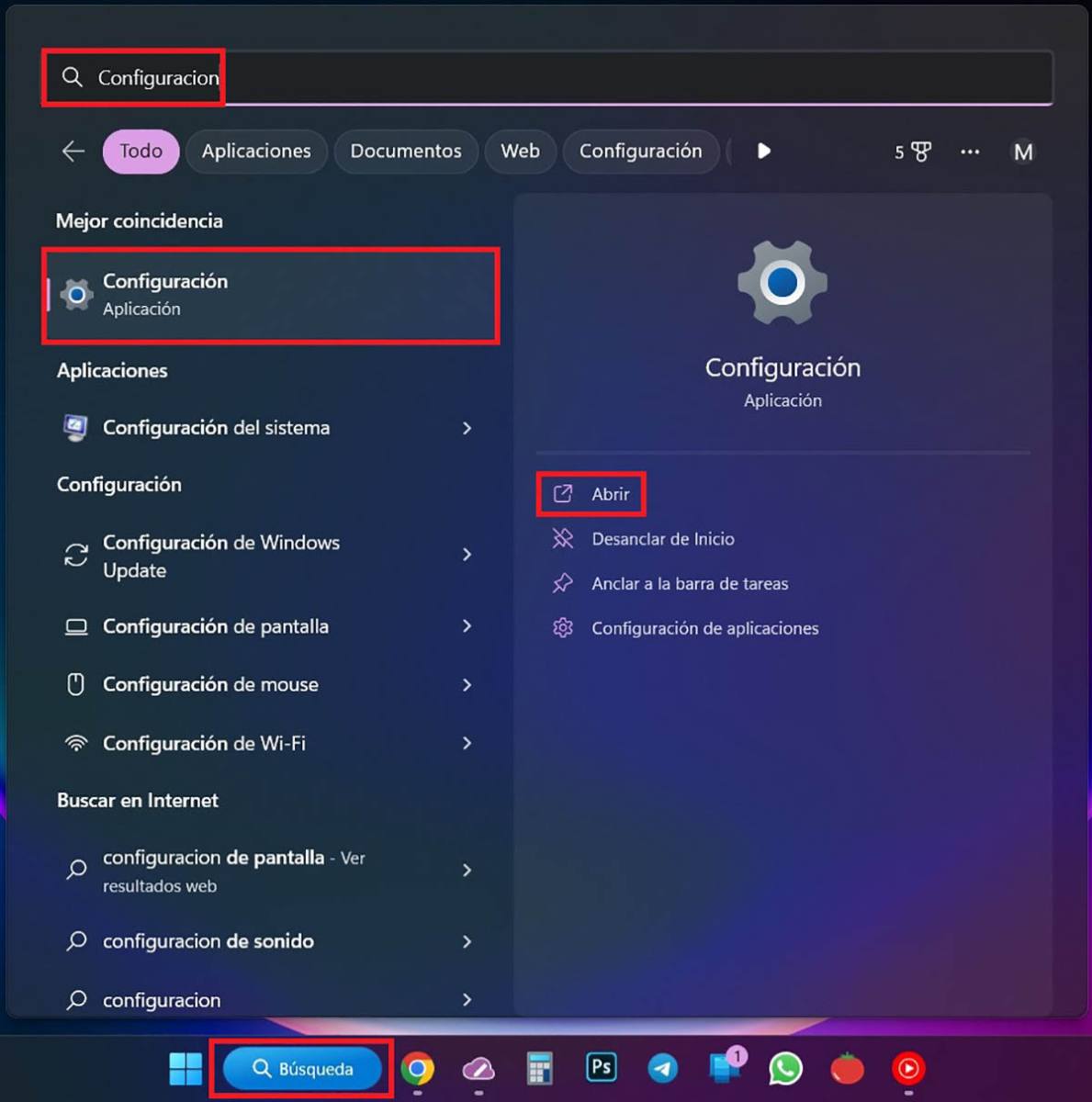
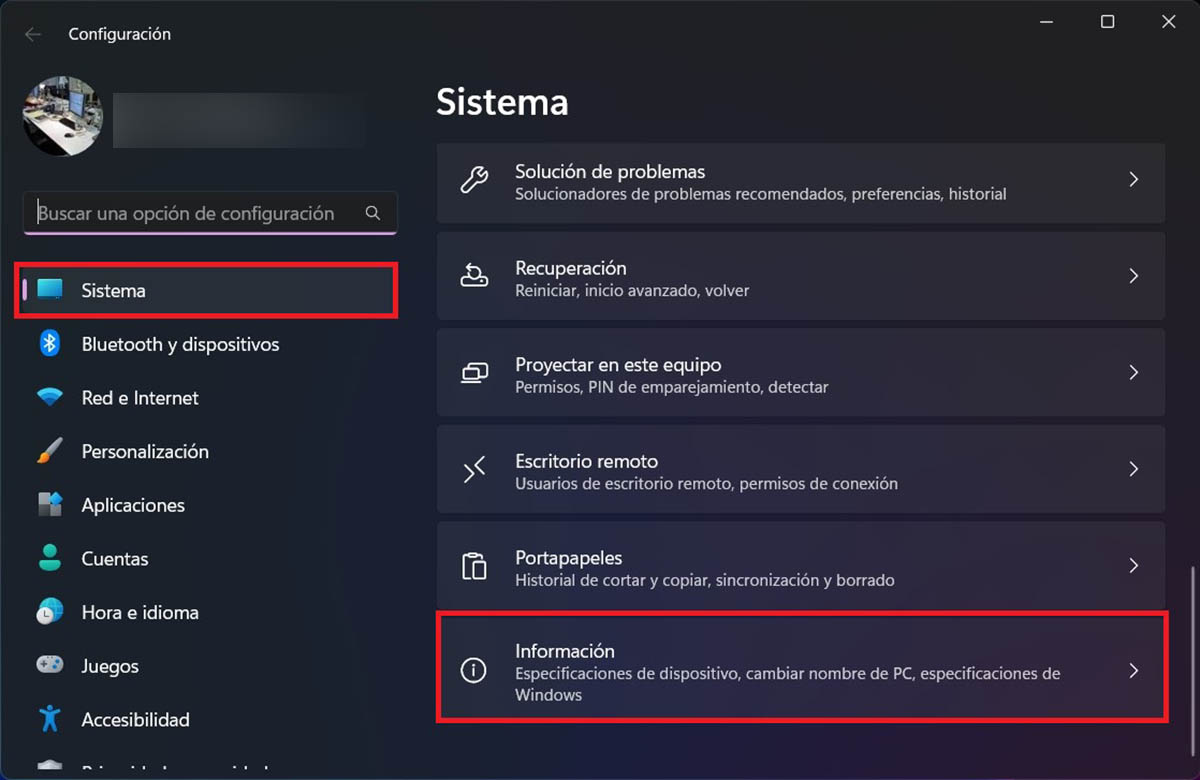
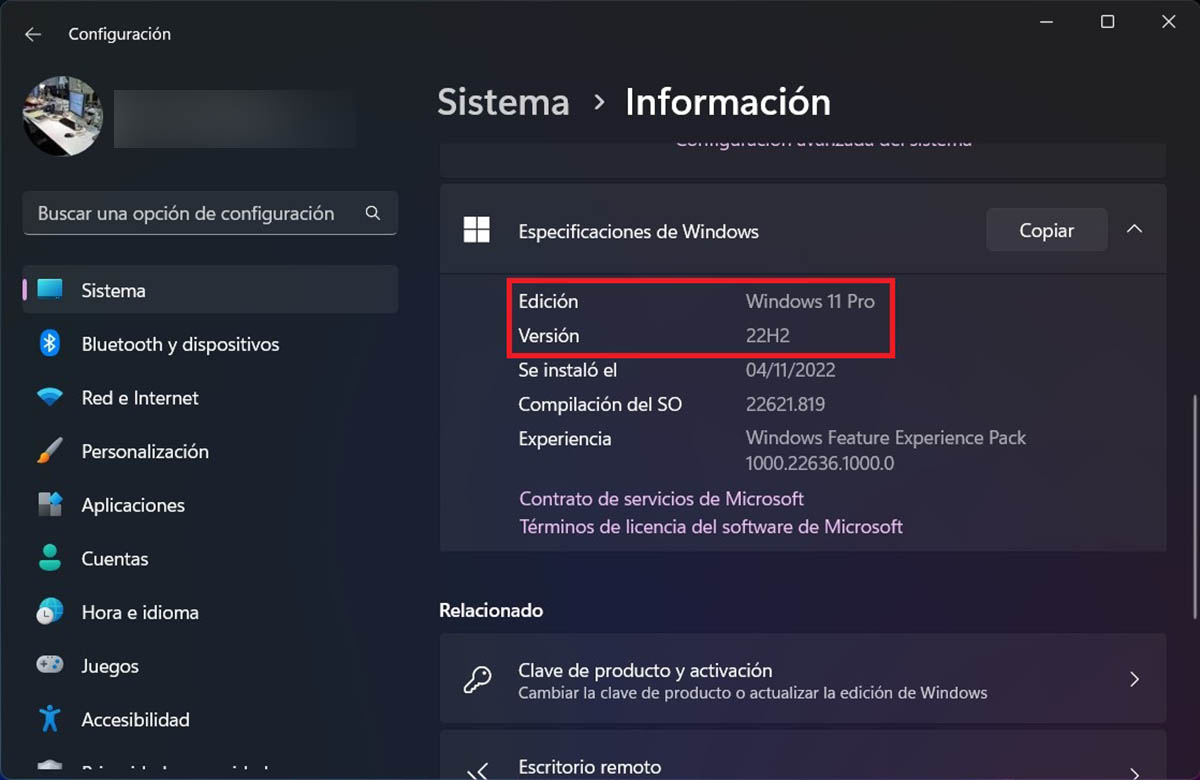
- Haz clic sobre la opción “Búsqueda” que aparece en la barra de tareas. Allí tendrás que escribir “Configuración” (sin las comillas), y luego deberás hacer clic en “Abrir”.
- Dale a la opción que dice “Sistema”. Vete hasta el final del menú y pincha sobre “Información”.
- Dentro del apartado “Especificaciones de Windows” podrás observar qué versión de Windows 11 tienes instalada.
Utilizando la ventana “Ejecutar”
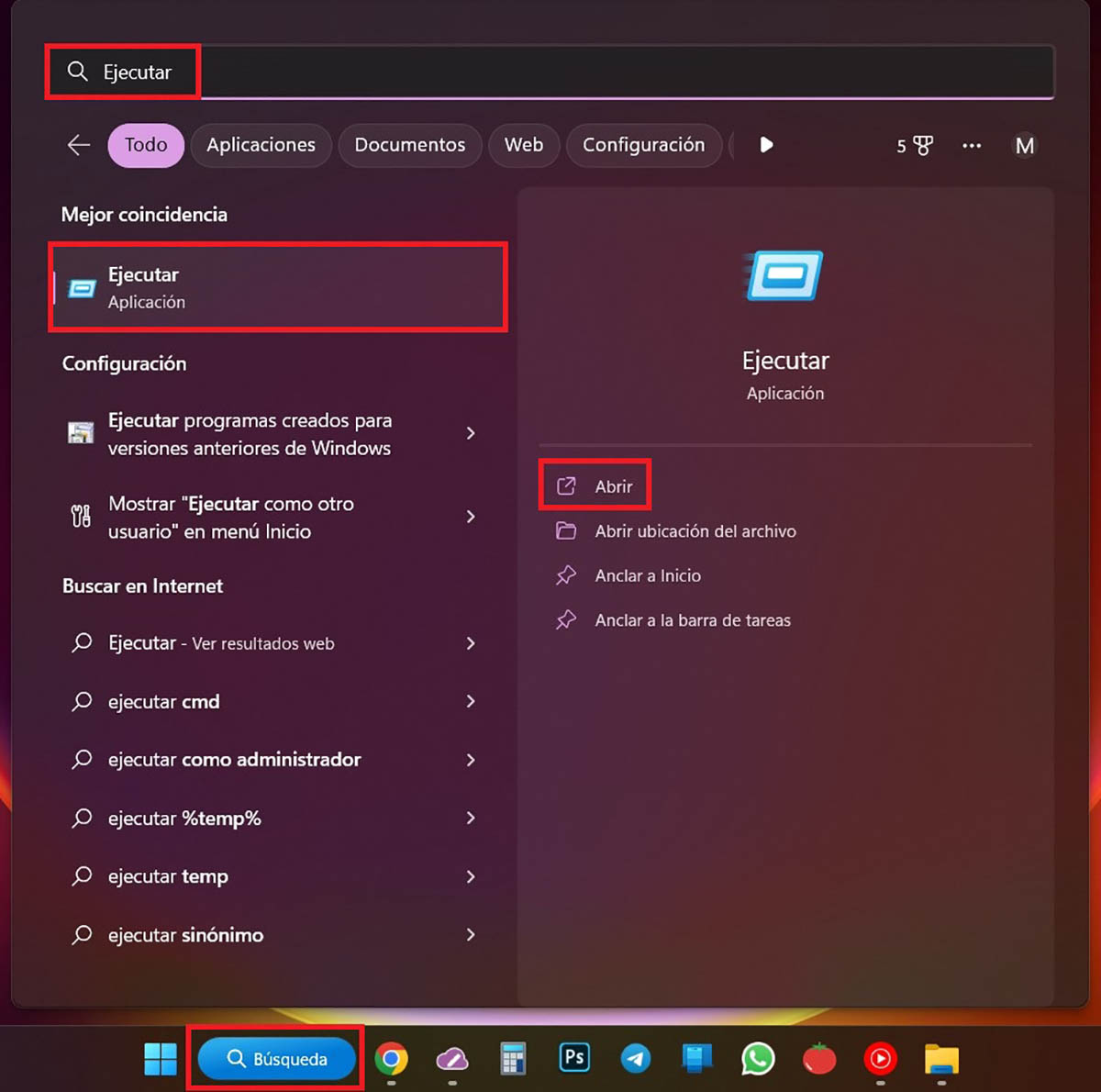
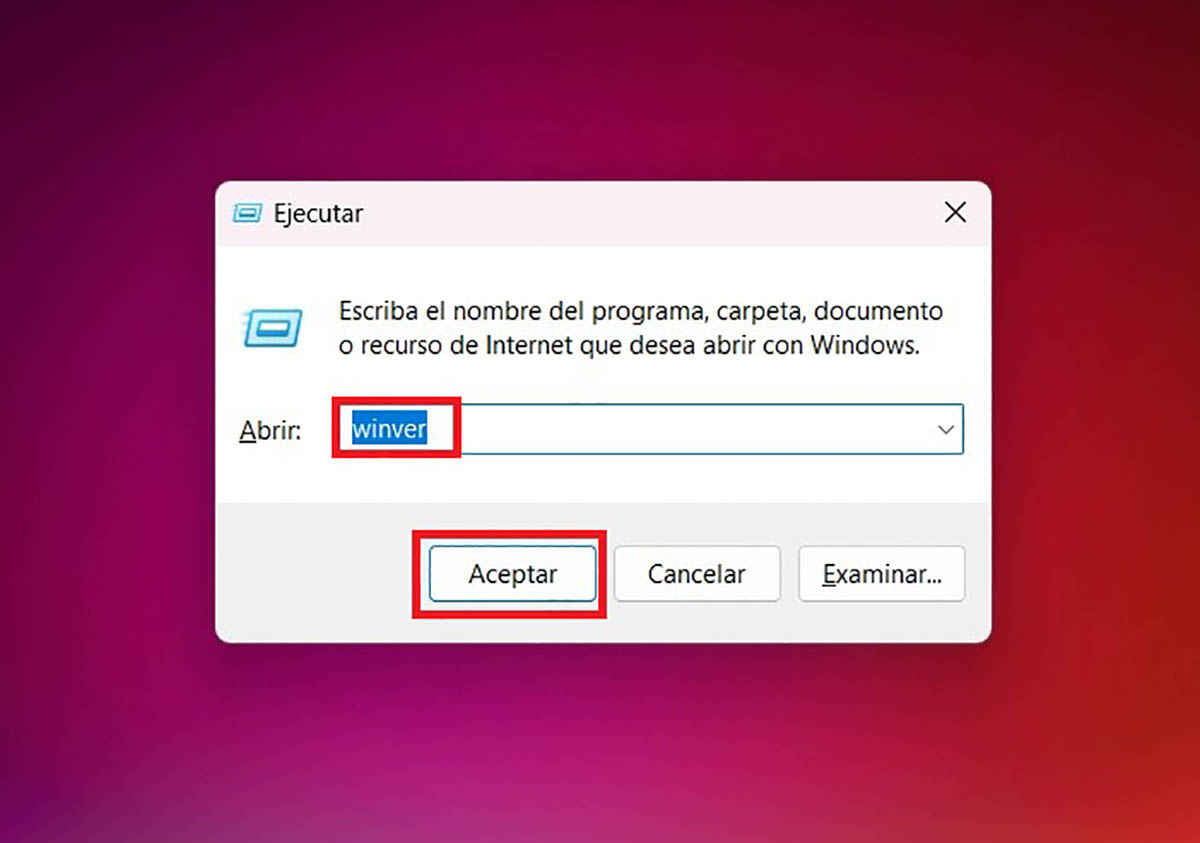

- Abre el panel de “Búsqueda”. Escribe “Ejecutar”, pincha sobre el primer resultado y luego dale a la opción que dice “Abrir”.
- Escribe “Winver” (sin las comillas) y luego pincha en “Aceptar”.
- En cuestión de segundos podrás ver la versión de Windows 11 que tienes instalada en tu PC.
Accediendo al Panel de control
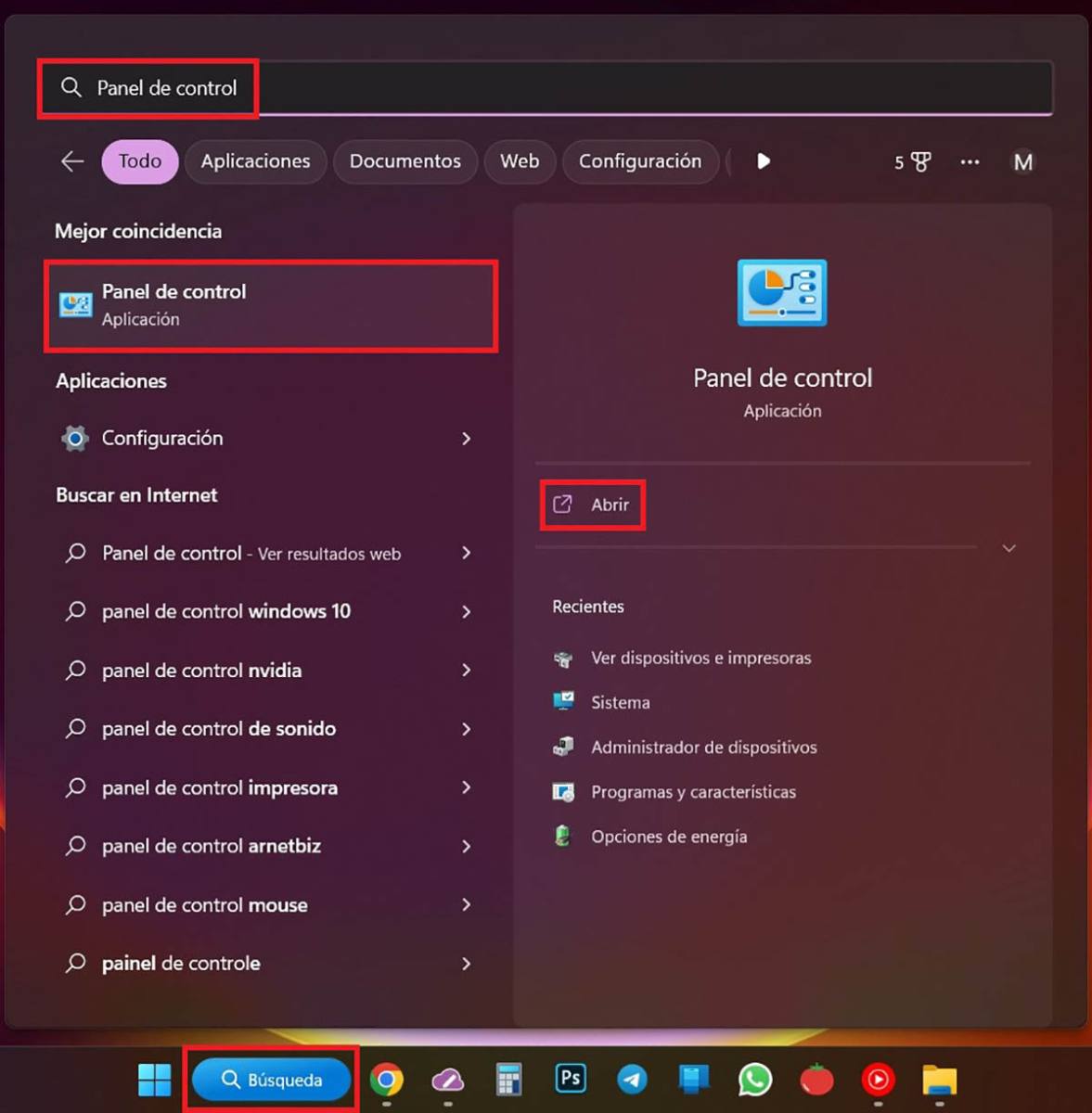
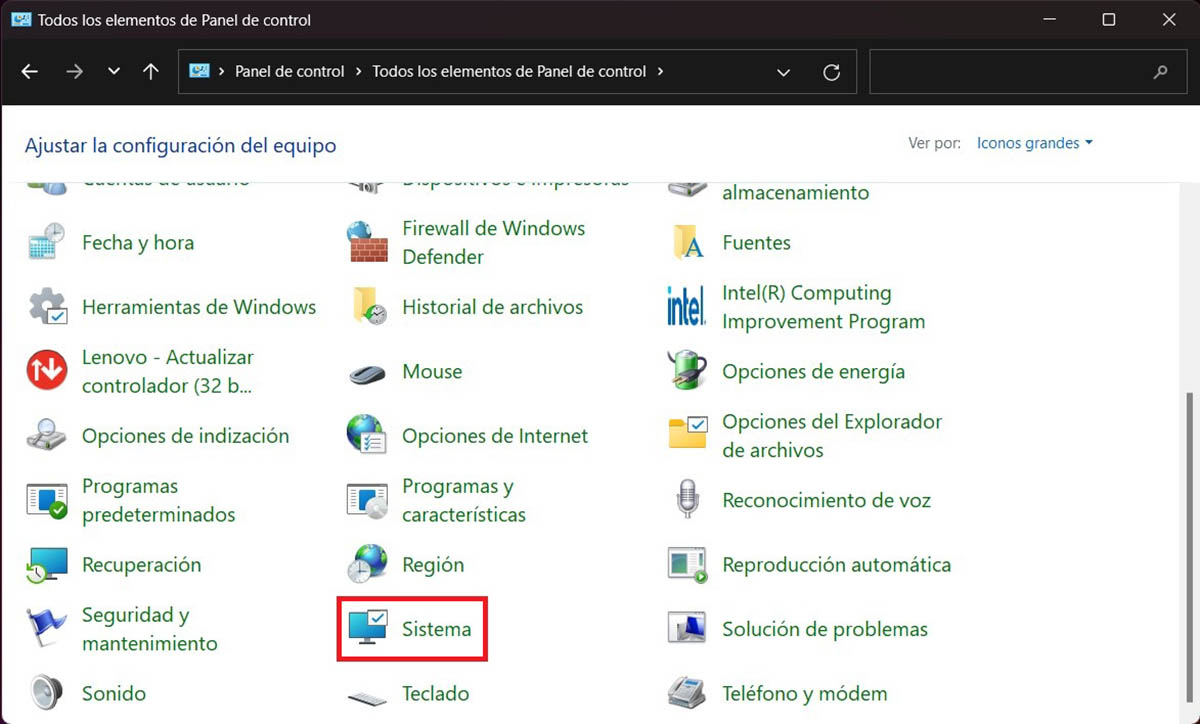
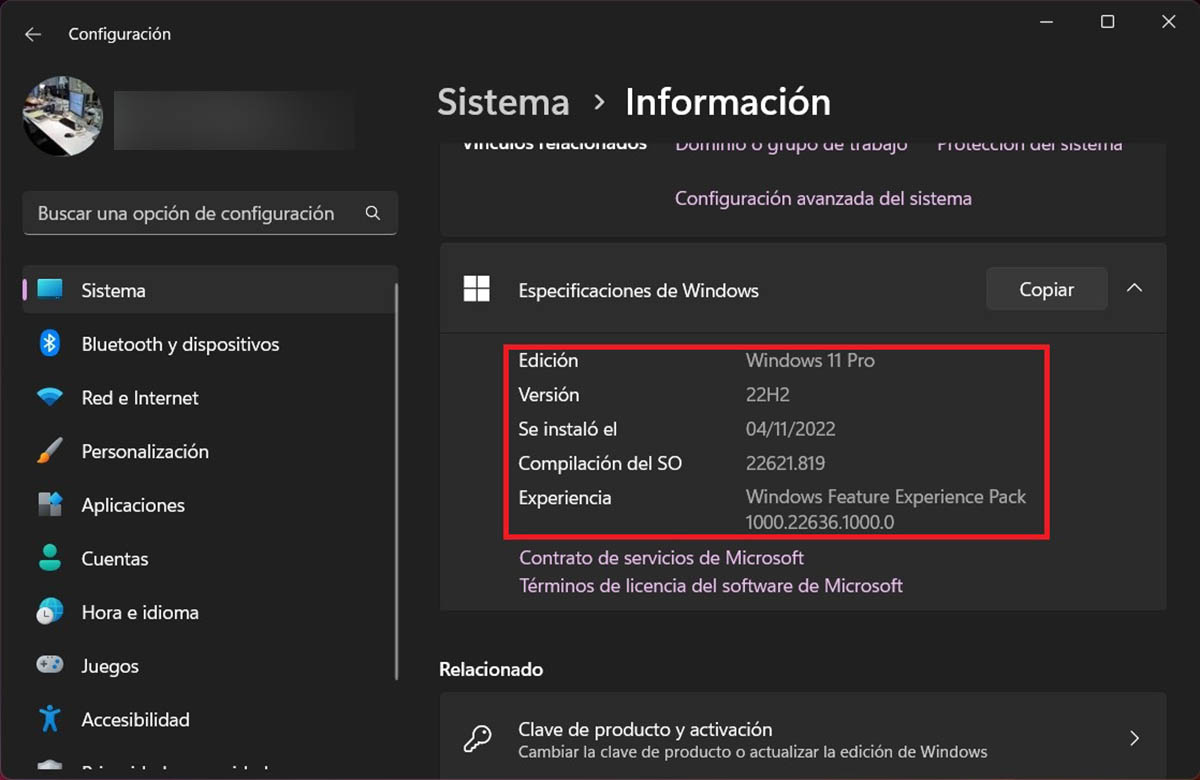
- Despliega el panel de “Búsqueda” desde la barra de tareas de tu PC. Una vez allí, tendrás que escribir “Panel de control” (sin las comillas), y luego pinchar en “Abrir”.
- Por consiguiente, deberás abrir la opción llamada “Sistema”.
- Si realizaste todos los pasos de forma correcta, podrás ver qué versión de Windows 11 tienes instalada en tu ordenador.
Desde la Información del sistema
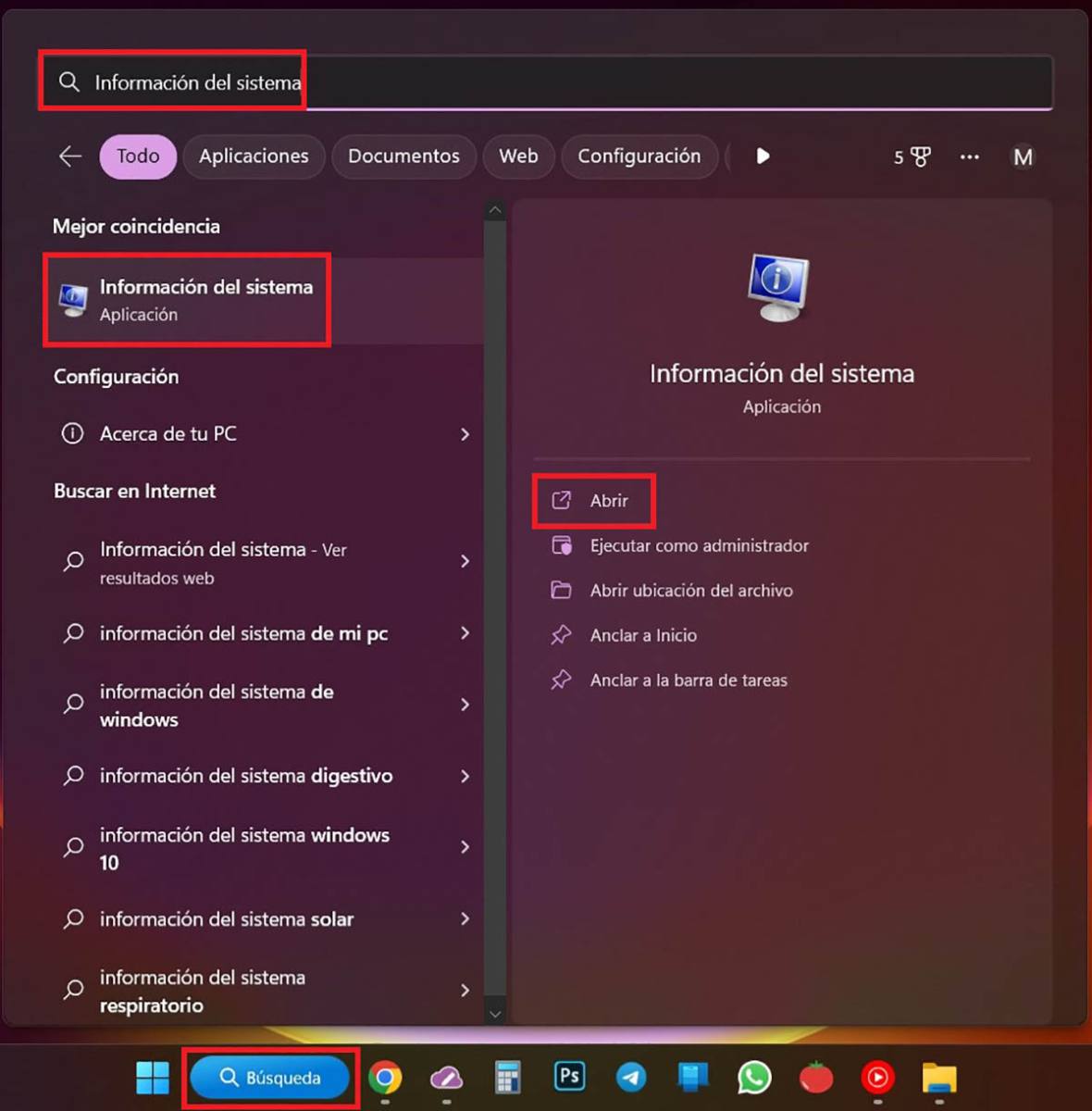
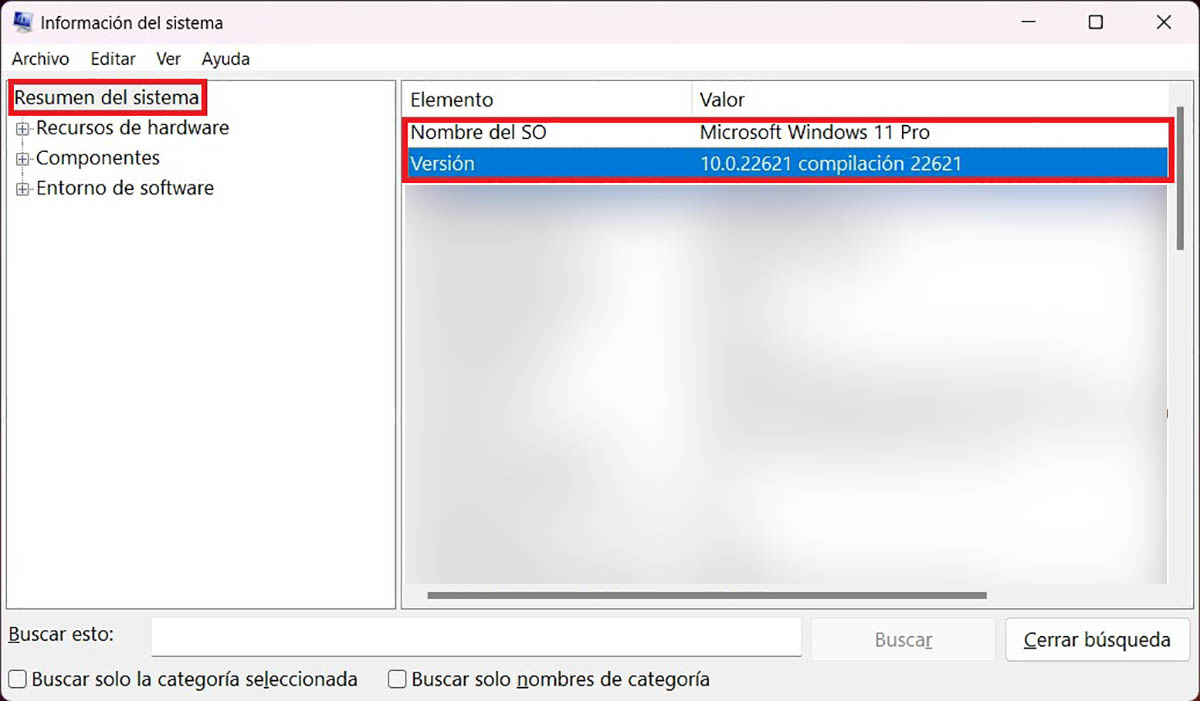
- Abre el panel de “Búsqueda” y escribe “Información del sistema”. Una vez escritas dichas palabras, tendrás que pinchar en “Abrir”.
- En pocos segundos, podrás visualizar la versión de Windows 11 que has instalado en tu PC.
Ejecutando un comando desde el Símbolo del sistema
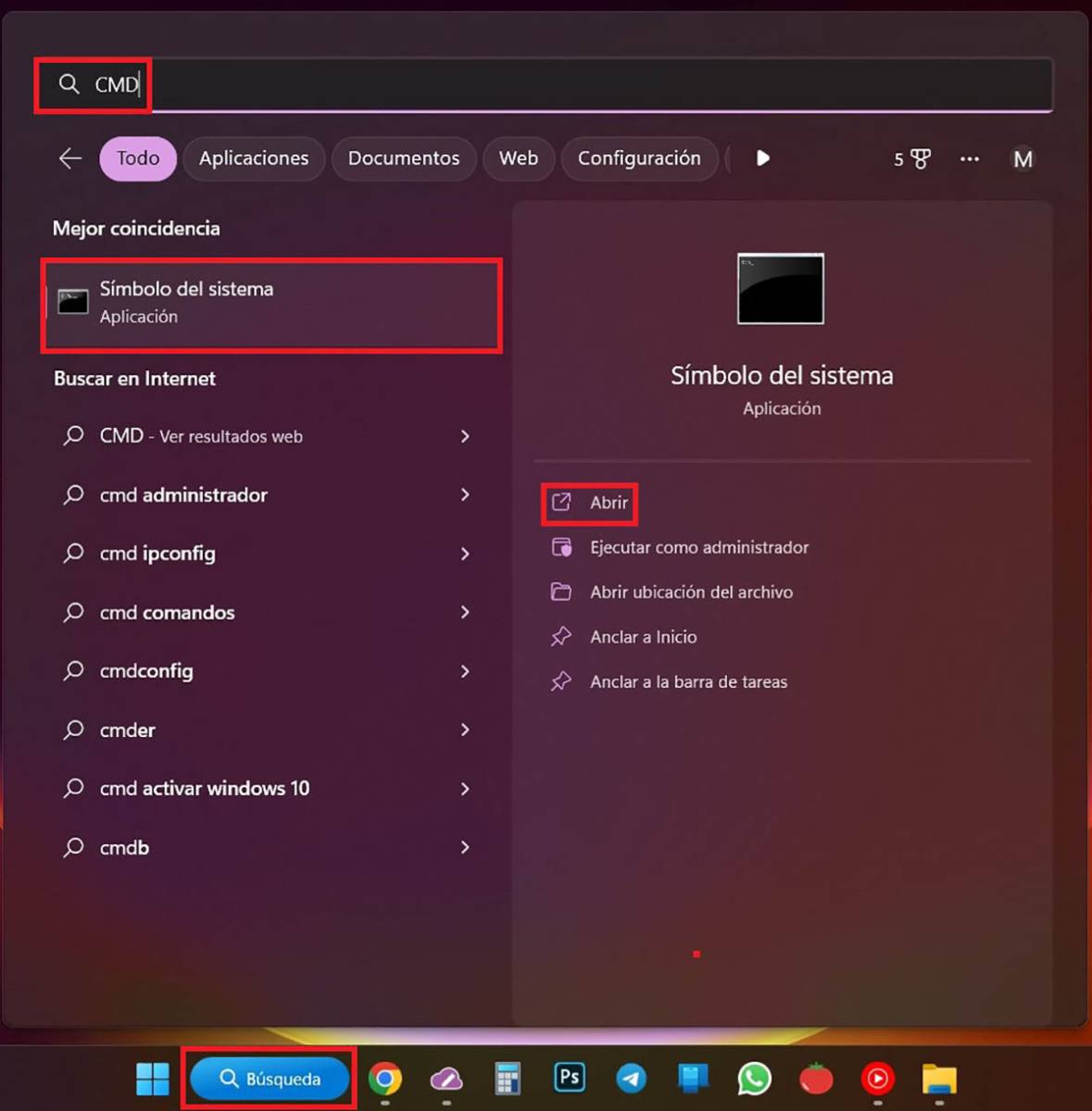
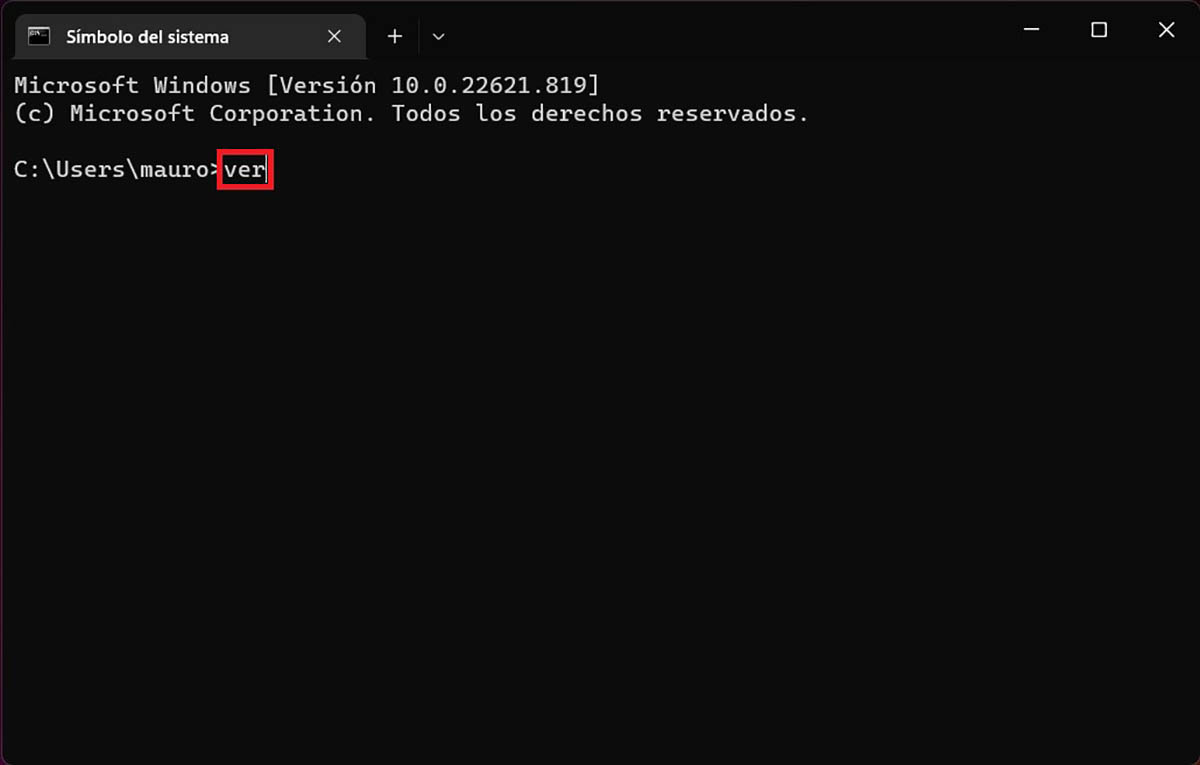
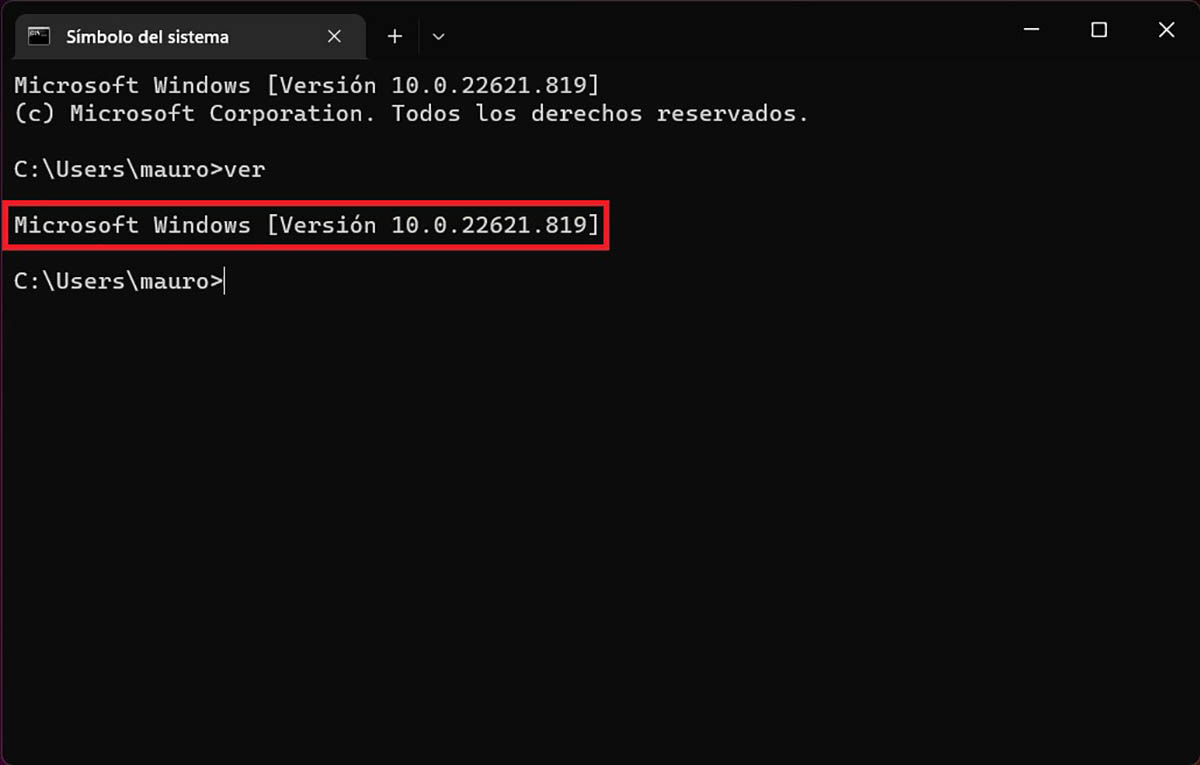
- Haz clic sobre la opción que dice “Búsqueda”, la cual está ubicada en la barra de tareas. Una vez desplegado el panel de búsqueda, tendrás que escribir “CMD”, y posteriormente hacer clic en “Abrir”.
- Escribe el comando “ver” (sin las comillas) y dale a la tecla “Enter” de tu teclado.
- Si realizaste todos los pasos de forma correcta, verás la versión de Windows 11 que tienes instalada.
Sin nada más que añadir al respecto, en caso de que no tengas acceso a esta información, tendrás que ingresar cómo Administrador en Windows 11.
